Khi thiết lập các bảng biểu, thông thường người dùng dấu gạch chéo ô để chia bảng biểu dữ liệu theo chiều ngang và chiều dọc. Vậy bạn đã biết cách tạo dấu gạch chéo ô chưa? Hãy cùng tìm hiểu ngay qua bài viết dưới đây nhé.
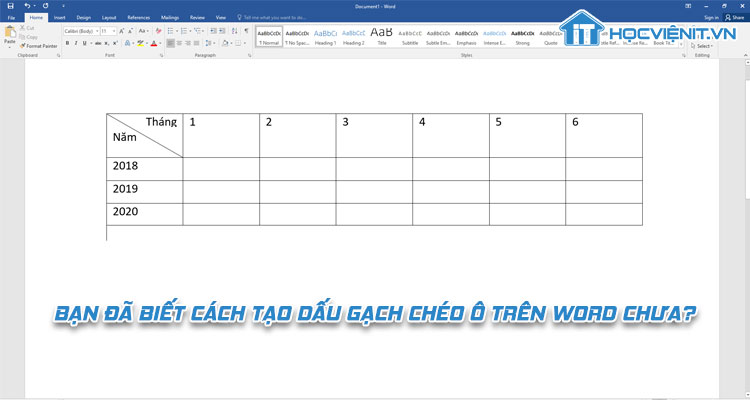
Cách tạo dấu gạch chéo ô trên Word
Các bước tạo dấu gạch chéo ô rất đơn giản. Bạn chỉ cần thực hiện như sau:
Bước 1: Tạo một bảng biểu.
Bước 2: Kích chuột vào ô mà bạn muốn tạo dấu gạch chéo ô.
Bước 3: Sau đó, bạn chọn vào mục Design trong phần Table Tools.
Bước 4: Tiếp theo, bạn nhấn vào dấu mũi tên trong mục Borders nằm ở phía cuối bảng công cụ.
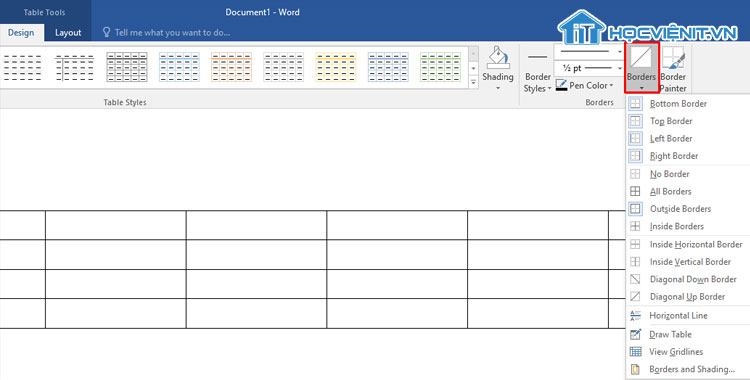
Bước 5: Khi đó, bạn bạn nhấn tạo dấu gạch chéo ô tại Diagonal Down Border.
Ngoài ra, bạn cũng có thể tham khảo thêm nhiều cách tạo kiểu cho ô ở đây.
Bước 6: Bây giờ bạn nhập dữ liệu cho ô có dấu gạch chéo.
Lưu ý: Phần gạch chéo bên trên bạn cần căn lề phải cho dữ liệu và ngược lại phần gạch chéo bên dưới bạn cần căn lề trái cho dữ liệu.
Trên đây là chia sẻ của HOCVIENiT.vn về cáchtạo dấu gạch chéo ô trên Word. Chúc bạn thành công!
Nếu có bất cứ thắc mắc nào về các kiến thức liên quan đến máy tính thì bạn có thể để lại bình luận bên dưới bài viết này. Và đừng quên đón đọc các bài viết hữu ích khác của HOCVIENiT.vn nhé.
Các bài viết liên quan:
Làm thế nào để sửa lỗi Word, Excel, PowerPoint không mở được file trực tiếp
Cách sửa lỗi tự động nhảy trang trong word
Hướng dẫn chỉnh sửa lỗi word bị khoảng trống table nhanh nhất
Mọi chi tiết xin vui lòng liên hệ:
CÔNG TY CỔ PHẦN HỌC VIỆN IT
MST: 0108733789
Tổng đài hỗ trợ: 024 3566 8686 – Hotline: 0981 223 001
Facebook: www.fb.com/hocvienit
Đăng ký kênh Youtube để theo dõi các bài học của Huấn luyện viên tốt nhất: http://bit.ly/Youtube_HOCVIENiT
Tham gia cộng đồng Học viện IT.vn tại: https://www.facebook.com/groups/www.hocvienit.vn/
Trụ sở Hà Nội: Số 8 ngõ 117 Thái Hà, Đống Đa, Hà Nội
Hồ Chí Minh: Số 283/45 Cách Mạng Tháng Tám, Phường 12, Quận 10, TP.HCM
Hải Phòng: Số 94 Quán Nam, Lê Chân, Hải Phòng
Thái Nguyên: Số 297 Lương Ngọc Quyến, TP. Thái Nguyên
Học viện IT.vn – Truyền nghề thực tế cùng bạn đến thành công!



Bài viết liên quan
Hướng dẫn vệ sinh quạt tản nhiệt laptop cho học viên mới
Trong bài viết này, Học viện iT sẽ hướng dẫn các bạn học viên mới...
Th7
Hướng Dẫn Thay Quạt Tản Nhiệt Laptop – Quy Trình Chuẩn Học Viện iT
Thay quạt tản nhiệt laptop là kỹ năng cơ bản mà mọi kỹ thuật viên...
Th7
Lỗi Driver Windows 10/11: Cách Xử Lý Hiệu Quả Như Kỹ Thuật Viên Chuyên Nghiệp
Bạn gặp lỗi WiFi mất kết nối, loa không phát tiếng hay máy liên tục...
Th7
Làm gì khi gặp lỗi chuột máy tính bị đảo ngược trái phải?
Bạn đang gặp rắc rối vì chuột máy tính bị đảo ngược trái phải? Học...
Th7
Hướng dẫn sửa touchpad laptop bị tróc sơn, trầy xước
Vì phải tiếp xúc liên tục với ngón tay, touchpad rất dễ bị tróc sơn...
Th7
Hướng dẫn thay touchpad laptop cho người mới
Bài viết này sẽ hướng dẫn học viên Học Viện iT cách thay touchpad laptop...
Th7